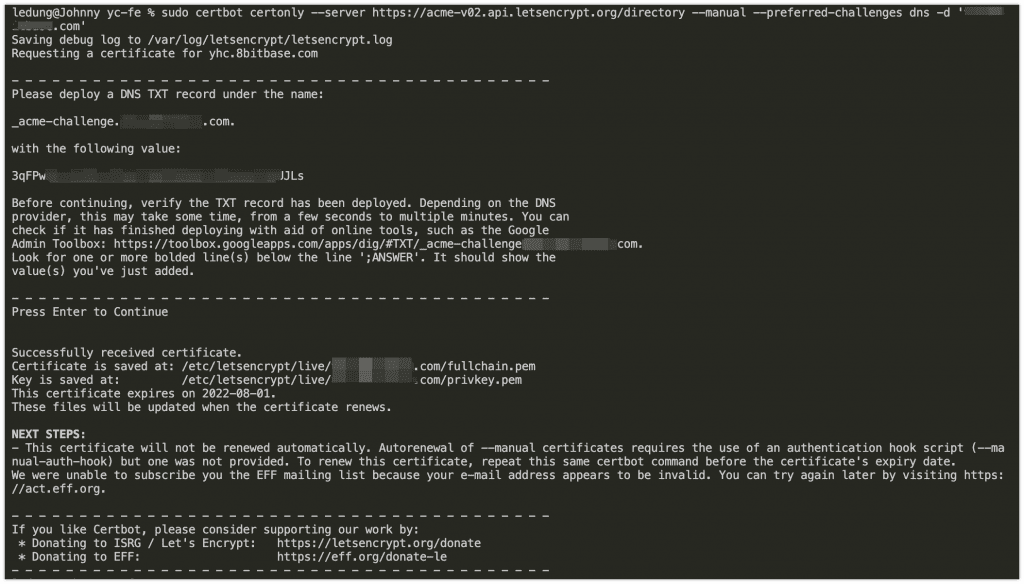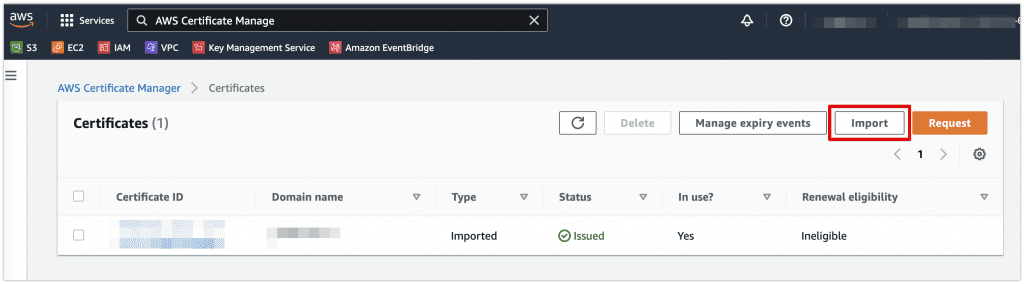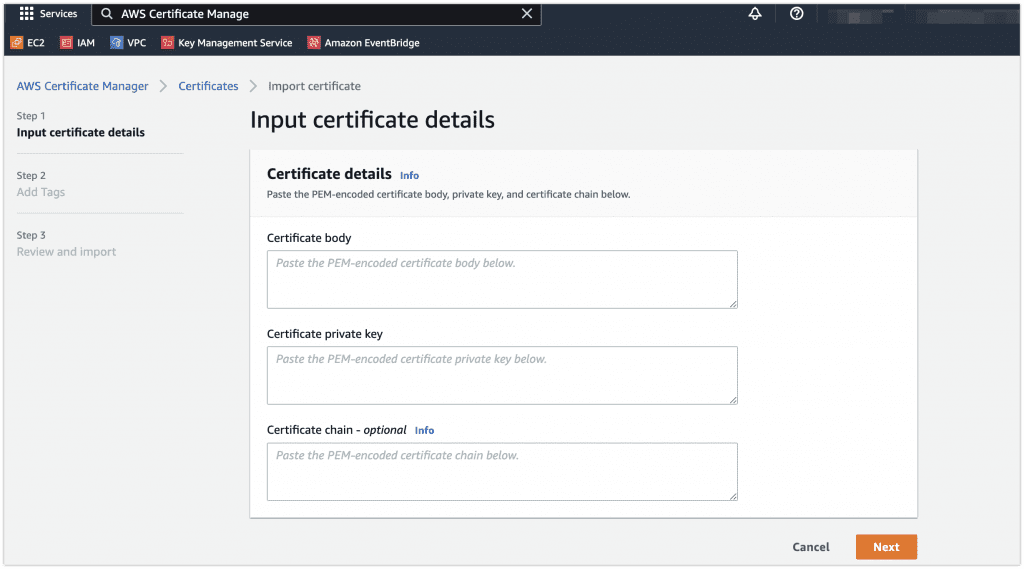Bài viết được sự cho phép của tác giả Lê Chí Dũng
SSL/TLS certificates thì được dùng phổ biến trong hệ thống nhằm tăng cường security. Và việc load balancer, Gateway,… thì cấu hình này khá phức tạp và AWS Certificate Manage (ACM) sẽ giúp cho việc này dễ dàng quản lý hơn. Trong bài này mình sẽ share cách tích hợp Let’s Encrypt Certificates (miễn phí) trên ACM.
1. Cài đặt Certbot của Let’s Encrypt Certificates
Tài liệu tham khảo: https://certbot.eff.org/
Nếu dùng MacOS thì cài từ brew cho lẹ https://formulae.brew.sh/formula/certbot
brew install certbot